Codice di errore GTA 5: 107 Come risolvere?
In questo articolo, proveremo a risolvere l'errore "Codice di errore: 107" che i giocatori di GTA 5 riscontrano dopo aver eseguito il gioco.

I giocatori di GTA 5 riscontrano il problema "Codice di errore: 107" dopo aver eseguito il gioco,limitando il loro accesso al gioco. Se stai affrontando un problema del genere, puoi trovare una soluzione seguendo i suggerimenti di seguito.
Cos'è il codice di errore di GTA 5: 107?
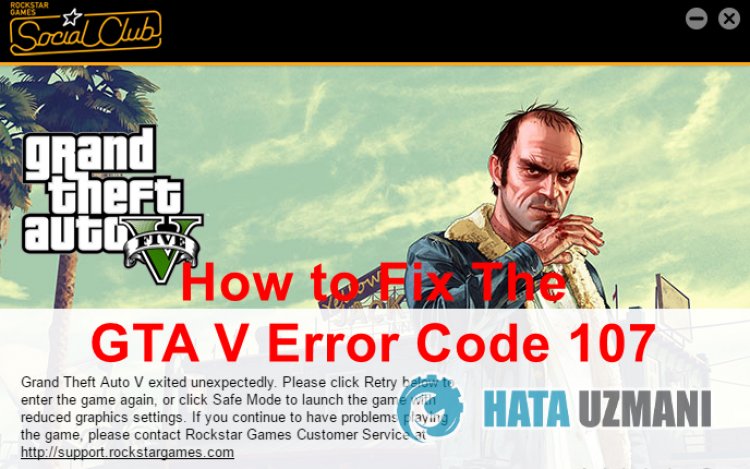
Codice di errore GTA 5: il problema 107 di solito si verifica quando i file mod installati nei file di gioco influiscono sul gioco. Se i file mod non vengono accettati dal Rockstar Games Launcher, il tuo accesso al gioco potrebbe essere bloccato incontrando vari codici di errore.
Naturalmente, potremmo riscontrare un tale errore non soloacausa di questo problema, ma ancheacausa di molti problemi. Ad esempio, una scheda grafica obsoleta potrebbe farti incontrare vari codici di errore GTA 5. Per questo, cercheremo di risolvere il problema indicandoti alcuni passaggi.
Come risolvere il codice di errore di GTA 5: 107?
Puoi eseguire i seguenti suggerimenti per correggere questo errore.
1-) Rimuovi le mod installate
Se in precedenza hai installato delle mod nella directory di gioco di GTA 5, potresti riscontrare il problema del codice di errore 107. Pertanto, potrebbe essere visto come un file sconosciuto da Rockstar Games Launcher e potrebbe apparire con vari codici di errore.
La priorità che dobbiamo fare per questo è verificare se il problema persiste rimuovendo le mod installate nei file di gioco. Se stai giocando al gioco GTA 5 in modo pulito (senza mod), puoi passare al nostro altro suggerimento.
Prima di tutto, elimina completamente le cartelle e i file delle mod che hai inserito nella cartella del gioco GTA 5. Dopo aver eseguito il processo di eliminazione, verifichiamo il file del gioco GTA 5 seguendo il passaggio seguente.
- Esegui Rockstar Games Launcher.
- Fai clic su "Impostazioni" nell'angolo in altoadestra della finestra che si apre.
- Quindi seleziona il gioco "GTA 5"asinistra e fai clic sul pulsante "Verifica integrità".
Questo processo che abbiamo eseguito verificherà i file di gioco, scaricherà i file mancanti dal server remoto ed eseguirà il processo di installazione.
Non chiudere mai l'applicazione Rockstar Games Launcher fino al completamento di questo processo.
2-) Elimina i file GTA 5 non necessari
GTA 5 salva i file di salvataggio nel file GTA 5 nella cartella Documenti per registrare alcuni comportamenti e analisi nel gioco. Per qualsiasi motivo, se questo file di salvataggio è danneggiato o caricato in modo incompleto, potrebbe causare errori nel gioco.
Pertanto, potrebbe essere necessario controllare i file "cfg.dat" e "pc_settings.bin" nella cartella GTA 5 nella cartella dei documenti. Puoi seguire i passaggi seguenti per consentirci di controllare questi file.
- Prima di tutto, digita "Esegui" nella schermata di avvio della ricerca.
- Digita "%UserProfile%\Documents\" nella schermata che si apre e premi invio.
- Apri le cartelle "Rockstar Games" > "GTA V" > "Profili" rispettivamente nella nuova finestra che si apre. Nella cartella
- Profili, ci sarà la cartella di salvataggio del tuo gioco. Accedi alla cartella di salvataggio.
Ci sono molti file in questa cartella di salvataggio. Trova ed elimina "cfg.dat" e "pc_settings.bin" tra questi file.
Dopo l'eliminazione, puoi eseguire il gioco GTA V e verificare se il problema persiste.
3-) Aggiorna il driver della scheda grafica
In tali problemi di continuità, potremmo riscontrare un errore di aggiornamento nella scheda grafica. Per questo dovremo aggiornare la scheda grafica. Se sei pronto, iniziamo.
Per utenti con scheda grafica Nvidia;
- Prima di tutto, Geforce Experience</ dell'azienda Nvidiastrong> Dobbiamo scaricare e installare il programma.
- Dopo il download e il processo di installazione, apriamo il nostro programma e apriamo il menu Driver sopra.
- Scarica il nostro aggiornamento facendo clic sul pulsante Download visualizzato sopra.
- Al termine del download, eseguiamo il processo di installazione facendo clic sul pulsante di installazione rapida.
- Riavvia il computer al termine di questo processo.
Per utenti con scheda grafica AMD;
- Pubblicato dalla società AMD Software AMD Radeon Dobbiamo scaricare e installare il programma.
- Dopo aver completato il processo di download e installazione, apriamo il nostro programma e facciamo clic sul pulsante Verifica aggiornamenti sotto il menu driver e softwareadestra e controlliamo se la nostra scheda video è aggiornata.
- Puoi riavviare il computer eseguendo l'aggiornamento.
Per utenti con scheda grafica Intel;
Gli utenti con un processore Intel possono utilizzare la scheda grafica nel processore Intel, poiché non dispongono di una scheda grafica. Potrebbe essere necessario aggiornare la scheda grafica Intel.
- In primo luogo, scarica il programma Intel Driver
- Al termine del download, apri il programma. Al termine del processo di installazione, fai clic sul pulsante "Avvia" e attendi di essere reindirizzato alla pagina.
- Dopo questo processo, Intel Driver & Support Assistant eseguirà la scansione del tuo sistema. Una volta completata la scansione, verranno estratti alcuni driver che è necessario aggiornare. Eseguire il processo di installazione scaricando la versione aggiornata dei driver.
Dopo aver aggiornato il driver grafico e aver riavviato il computer, puoi aprire il gioco GTA V e verificare se il problema con il codice di errore 107 persiste.
4-) Reinstalla l'applicazione Socil Club
Possiamo sbarazzarci di questo problema eliminando completamente la cartella del Social Club ospitata all'interno di Rockstar Games, che si trova nella mia cartella dei documenti di Windows. Per questo;
- Chiudi completamente Rockstar Games.
- Accendi questo computer.
- Accedi alla cartella "I miei documenti"asinistra.
- Apri la cartella "Rockstar Games" nella cartella.
- Svuota il cestino eliminando il file "Social Club" nella schermata che si apre.
- Dopo aver eseguito questa operazione, accedi alla directory dei file del gioco GTA 5 e apri la cartella "Installatori".
- Esegui il programma "Social-Club-Setup.exe" nella cartella aperta e avvia il processo di installazione.
Al termine del processo di installazione, puoi eseguire il gioco e verificare se il problema persiste.
5-) Controlla il servizio Rockstar Games Launcher
Il malfunzionamento del servizio Rockstar Games Launcher può causare molti errori. Per questo, controlliamo il servizio Rockstar Games eseguendo il seguente suggerimento.
- Scriviamo "Servizi" nella schermata di avvio della ricerca e la apriamo.
- Nella schermata che si apre, troviamo il servizio "Servizi Rockstar Game Library" e facciamo doppio clic su di esso.
- Il tipo di avvio sarà disabilitato nella schermata che si apre. Cambiamo l'opzione disabilitata in "Auto" e premiamo il pulsante "Applica".

- Dopo questo processo, verrà aperto il pulsante Start. Quindi eseguiamo il servizio premendo il pulsante "Avvia".

Dopo questo processo, il servizio "Servizi Rockstar Game Library" sarà ora in esecuzione. Ora puoi eseguire il programma Rockstar Games Launcher senza problemi.
Sì, amici, abbiamo risolto il nostro problema con questo titolo. Se il tuo problema persiste, puoi chiedere informazioni sugli errori che riscontri accedendo alla nostra piattaforma FORUM di cui disponiamo aperto.




![Come risolvere l'errore [400] del server YouTube?](https://www.hatauzmani.com/uploads/images/202403/image_380x226_65f1745c66570.jpg)




















